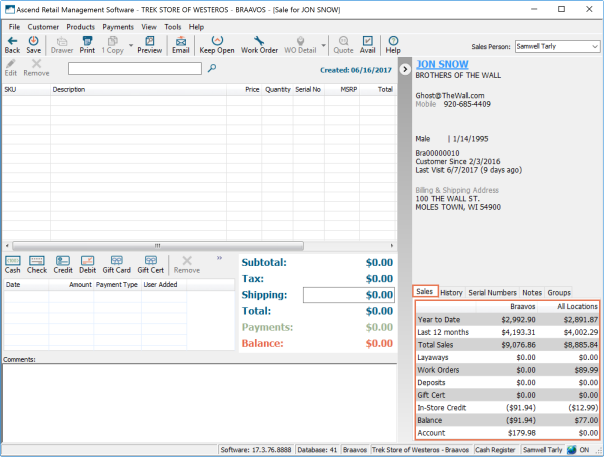Puede identificar fácilmente si un cliente tiene un saldo pendiente, o tiene crédito, en su tienda. Ya sea en una Transacción o en el registro del cliente, Ascend lo hace fácil.
Hay varias Locaciones donde se puede ver:
- Ventas - su total de ventas completadas
- Apartados Especiales - su saldo total para las ventas abiertas
- Órdenes de servicio: - Su saldo total en el centro de servicio.
- Depósitos - su saldo de depósito disponible
- Cupón de regalo - su saldo disponible de Cupón de regalo (que debe estar entre paréntesis, indicando un saldo negativo).
- In-Store Credit - su saldo disponible de In-Store Credit (que también debe estar entre paréntesis, indicando un saldo negativo).
- Saldo - los saldos pendientes de Apartados Especiales/Ordenes de servicio del cliente menos cualquier saldo de Depósito/Crédito en tienda.
En el registro de clientes
Vaya a Explorador de bases de datos > Clientes y busque su cliente.
Si resalta el nombre del cliente, podrá ver los saldos de sus cuentas en la parte inferior de la ventana.
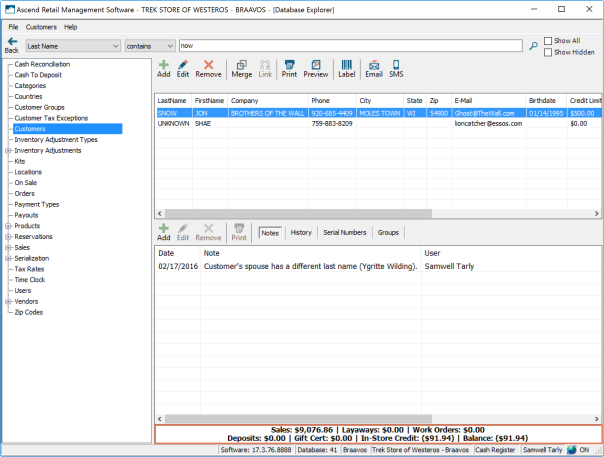
Si hace doble clic en el nombre de un cliente para abrir su ficha de cliente, podrá ver la misma información en la parte inferior derecha.
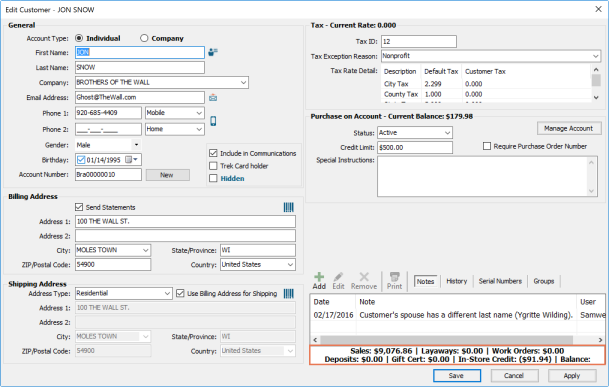
En una Transacción
Si estás en una Transacción, asegúrate de adjuntar un cliente a la venta. A continuación, mire en la parte inferior derecha de la ventana, en la pestaña Ventas, para ver sus saldos.